- Tác giả Jason Gerald [email protected].
- Public 2024-01-19 22:14.
- Sửa đổi lần cuối 2025-01-23 12:51.
WikiHow này hướng dẫn bạn cách xóa vĩnh viễn tài khoản OKCupid. Vì ứng dụng dành cho thiết bị di động không hỗ trợ xóa tài khoản vĩnh viễn nên bạn sẽ cần xóa tài khoản qua máy tính.
Bươc chân
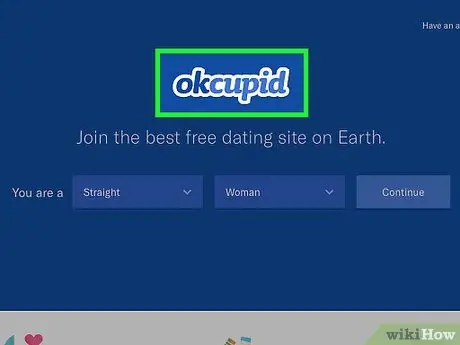
Bước 1. Mở trang web OKCupid
Trang chính của OKCupid sẽ được hiển thị nếu bạn đã đăng nhập vào tài khoản của mình.
Nếu không, hãy nhấp vào " Đăng nhập ”Ở góc trên bên phải của trang, nhập địa chỉ và mật khẩu chắc chắn của tài khoản, sau đó nhấp vào“ Đi nào ”.
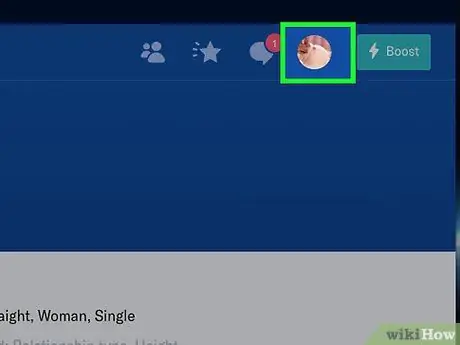
Bước 2. Nhấp vào ảnh hồ sơ
Nó ở góc trên bên phải của trang.
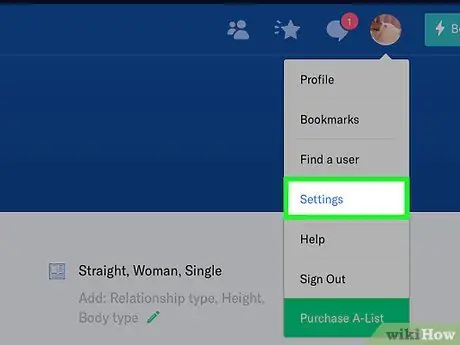
Bước 3. Nhấp vào Cài đặt
Tùy chọn này nằm trong menu thả xuống.
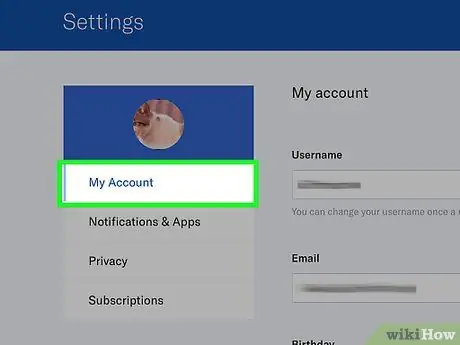
Bước 4. Nhấp vào Tài khoản của tôi
Tab này nằm ở phía bên trái của màn hình.
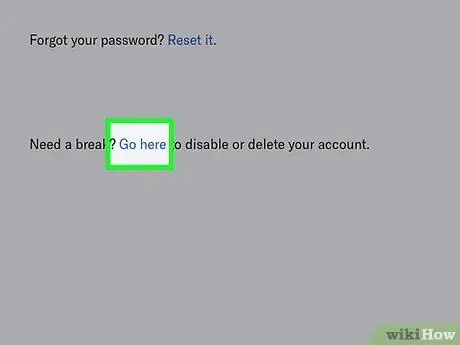
Bước 5. Cuộn màn hình và nhấp vào Đi tới đây
Liên kết này nằm trong câu "Vào đây để vô hiệu hóa hoặc xóa tài khoản của bạn" trên trang.
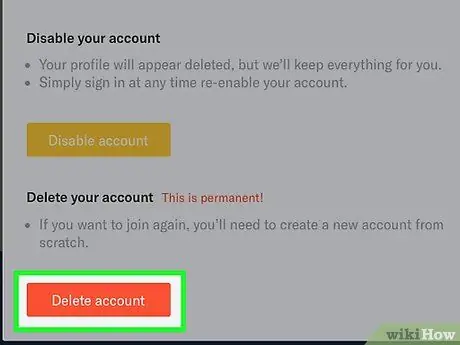
Bước 6. Nhấp vào Xóa tài khoản
Đó là một nút màu đỏ ở cuối trang.
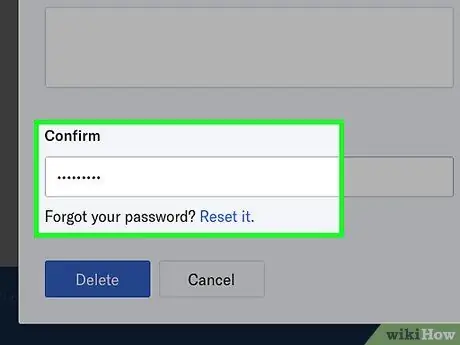
Bước 7. Nhập mật khẩu vào trường "Xác nhận"
Nút này nằm ở cuối cửa sổ "Xóa tài khoản của bạn".
Bạn cũng có thể chọn lý do xóa tài khoản của mình và để lại nhận xét trong cửa sổ này
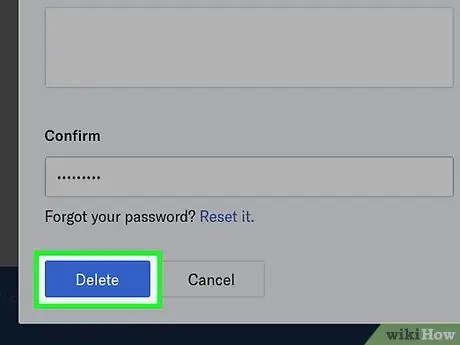
Bước 8. Nhấp vào Xóa
Nó ở cuối cửa sổ. Miễn là bạn nhập đúng mật khẩu, tài khoản OKCupid và tất cả dữ liệu được liên kết với tài khoản sẽ bị xóa vĩnh viễn.






